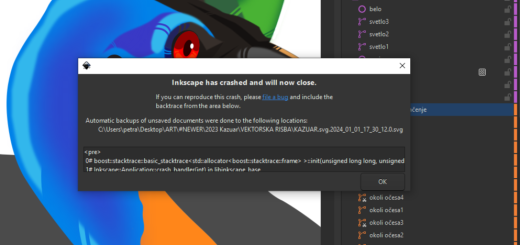Vektorska grafika – KATRA

Postopek izdelave:
Izdelave vektorske grafike sem se lotila tako, da sem izbrala svojo fotografijo. Za pretvorbo v vektorsko grafiko je avto primerem, ozadje pa bi bilo zaradi prevelikega števila objektov in obsežnega spektra barv preveč zamudno, sem se odločila, da ga spremenim.

Katra-fotografija

This work is licensed under a Creative Commons Attribution-NonCommercial-NoDerivatives 4.0 International License.
Najprej sem uvozila sliko v InkScape, program, ki omogoča vektorsko ustvarjanje.
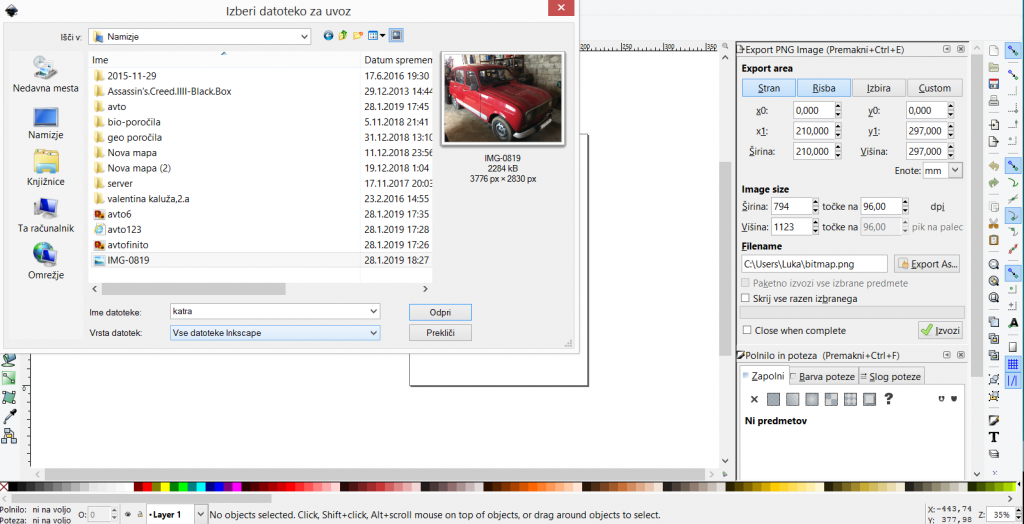
uvoz slike

This work is licensed under a Creative Commons Attribution-NonCommercial-ShareAlike 4.0 International License
Po uvozu fotografije sem se lotila vektorizacije. Najprej sem se lotila majhni delov, okenj in senc avta. Te sem obrobila z funkcijo “riši krivulje in ravne črte”. Da pa so se narisane črte lepo prilagodile slike, sem jih prilagodila s funkcijo “uredi poti po vozljiščih”.
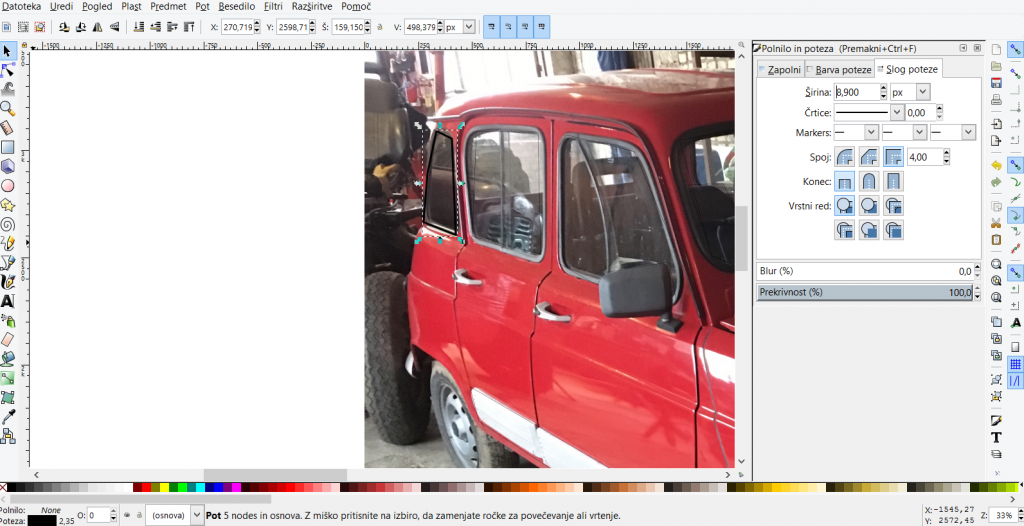
katra-okna
This work is licensed under a Creative Commons Attribution-NonCommercial-ShareAlike 4.0 International License
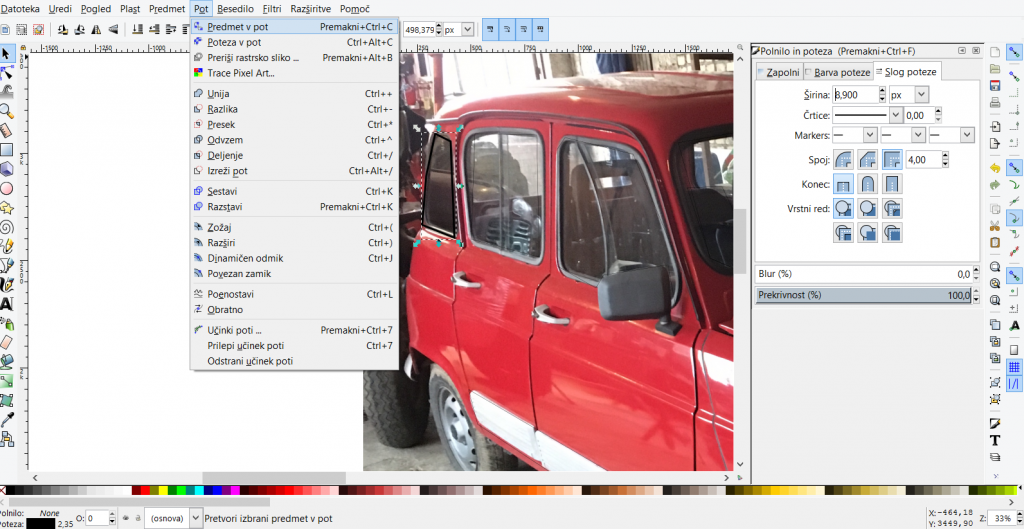
katra-preoblikovanje potez

This work is licensed under a Creative Commons Attribution-NonCommercial-ShareAlike 4.0 International License
Ker pa je bila barva poteze črna, sem jo s pomočjo barvnega koleščka spremenila v želeno barvo, tako da sem kliknila na barvo poteze in nato izbrala želeno barvo.
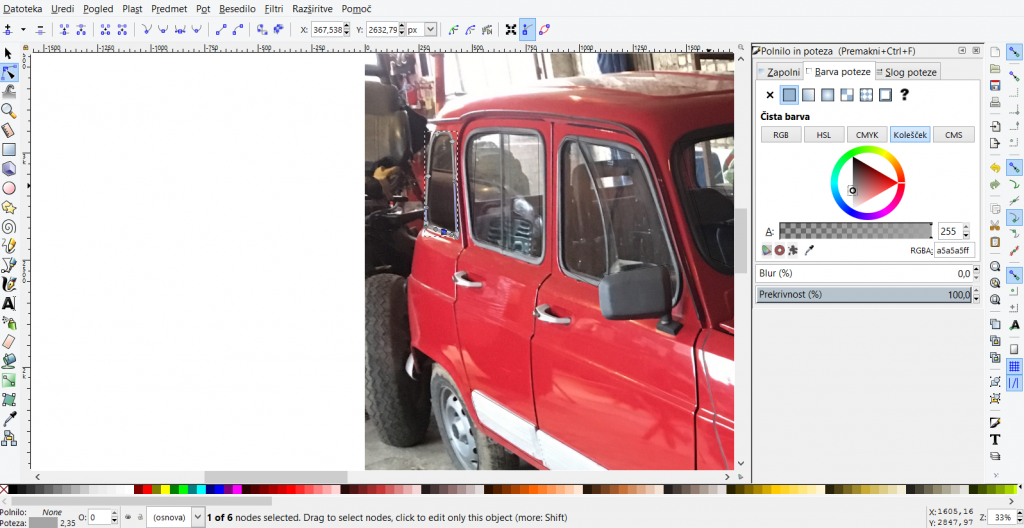
okna-barva poteze

This work is licensed under a Creative Commons Attribution-NonCommercial-ShareAlike 4.0 International License
Nato sem se lotila notranjosti avta. Tako kot okna sem obrobila tudi sedeže ( funkcija “riši krivulje in ravne črte” ter nato “uredi poti po vozljiščih”).
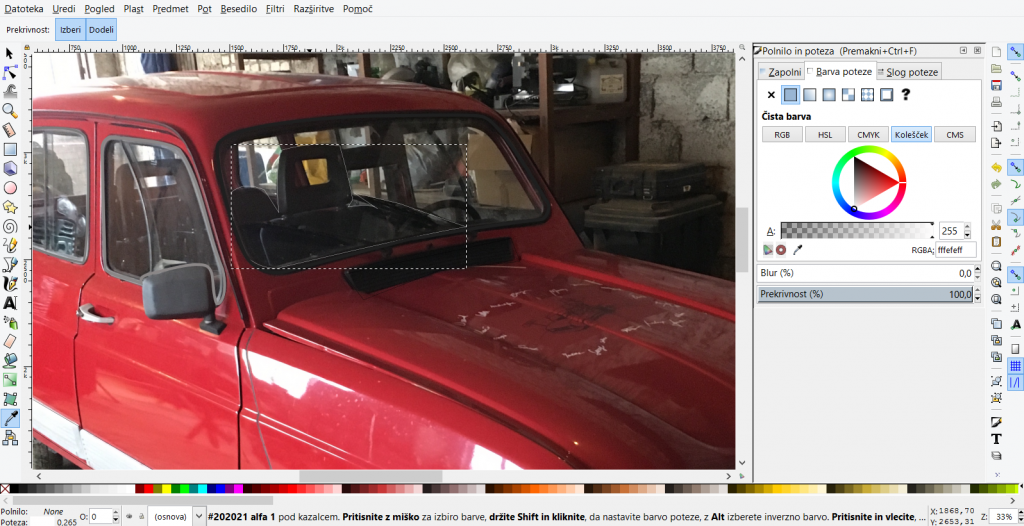
vektorizacija sedežev

This work is licensed under a Creative Commons Attribution-NonCommercial-ShareAlike 4.0 International License
Z istim postopkom sem nato vektoriziral še stekla okenj. Stekla sem pobarvala s funkcijo “barve izberi iz slike”. Ta funkicja omogoča, da predmete hitro pobarvaš z enako barvo kot na fotografiji. Ker se tu nisem želela spuščati v natančno oblikovanje oblik, saj bi bilo preveč zamudno, zato sem ta le spustila pod sedeže tako, da sem v orodni vrstici izbrala predmet in nato spusti.

spust predmeta v ozadje

This work is licensed under a Creative Commons Attribution-NonCommercial-ShareAlike 4.0 International License
Nato sem se lotila vektoriazacije ogledala. Najprej sem pobarvale sence ogledala. Ker sem želela, da sence ohranijo enako barvo kot na fotografiji, sem to storila s funkcijo “barve izberi s slike”. Da pa bo prehod med senco in barvo ogledala manj odsekan, sem to preprečila tako, da sem jih zameglil, z povečanjem procentov blur-a. Celotno ogledalo sem nato obrobila in prilagodila s funkcijo “riši krivulje in ravne črte”in “uredi poti po vozljiščih” ter ga obarvala s pomočjo funkcije “izberi barve iz slike”.
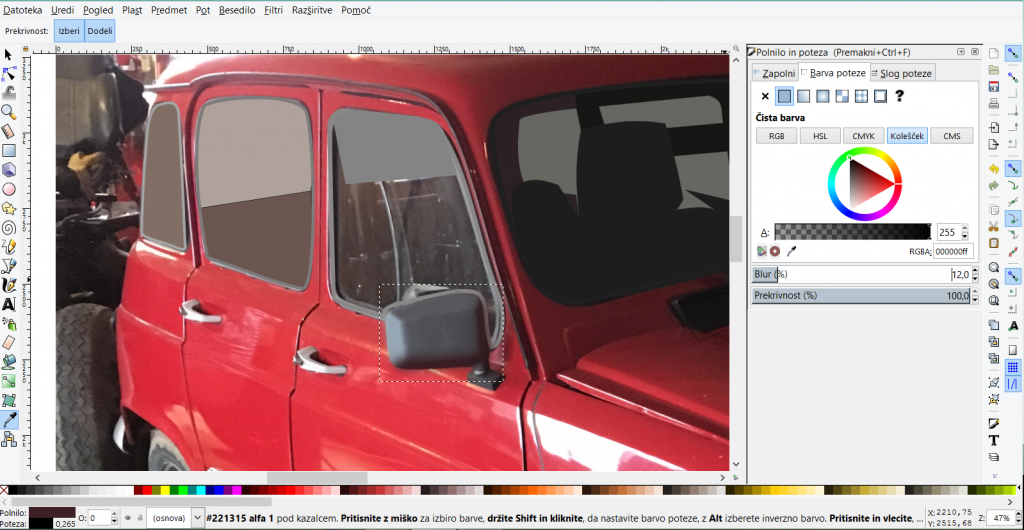
vektorizacija ogledala

This work is licensed under a Creative Commons Attribution-NonCommercial-ShareAlike 4.0 International License
Oblikovanje roč sem se lotila tako kot ogledala, za njegovo izdelavo sem ravno tako uporabila te tri funkcije. Ko sem dobila želelo obliko roče, sem na njej združila predmete, da sem jo lahko podvojila in jo samo s funkcijo “izberi in preoblikuj predmete” prenesla na želeno mesto.
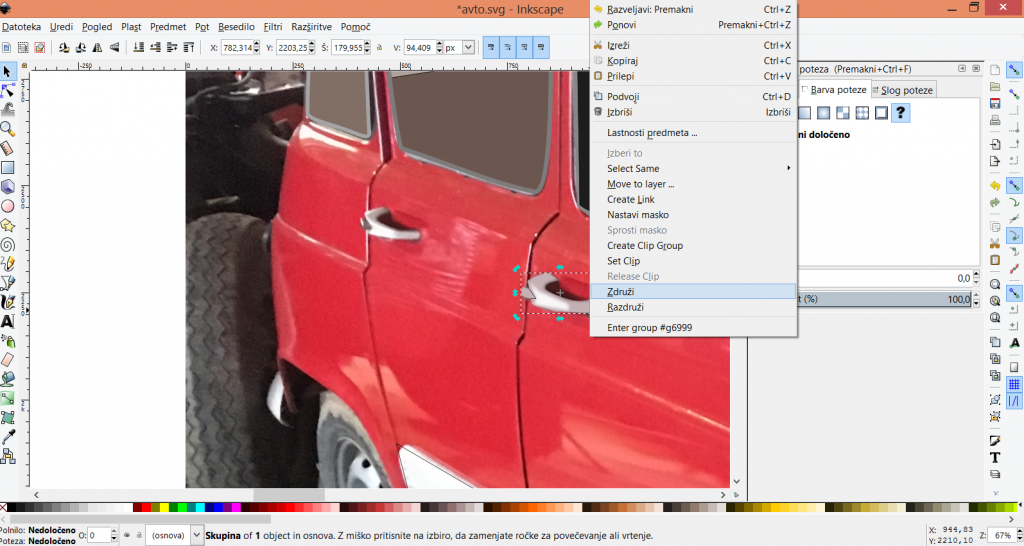
oblikovanje roče

This work is licensed under a Creative Commons Attribution-NonCommercial-ShareAlike 4.0 International License.
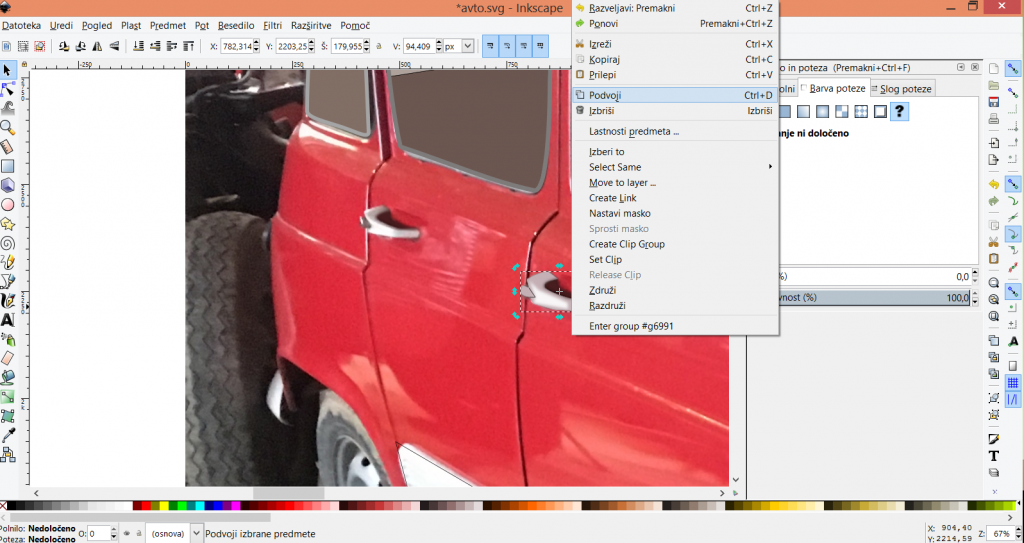
podvojitev roče

This work is licensed under a Creative Commons Attribution-NonCommercial-ShareAlike 4.0 International License.
Nato sem sem lotila vektorizacije ogordja avta. Potek izdelave je potekal podobno kot zgoraj. Najprej sem avto obrobila s funkcijo, nato ji preoblikovala vozvljišča s funkcijo in nato to spustila pod ostale predemete.

ogrodje avta

This work is licensed under a Creative Commons Attribution-NonCommercial-ShareAlike 4.0 International License
Kolesa sem naredila s pomočjo funkcije “riši kroge, elipse, loke”. Vozljišča krogov sem uredila tako, da sem v orodni vrstici izbrala pot ter nato predmet v pot. Pod funkcijo “uredi pot po vozljiščih” sem po kliku na želeno vozljišče, pod orodno vrstico izbrala “naj bodo izbrana vozljišča mehkejša”. Želeno barvo krogov sem dobila s pomočjo funkcije “barvo izberi s slike”.
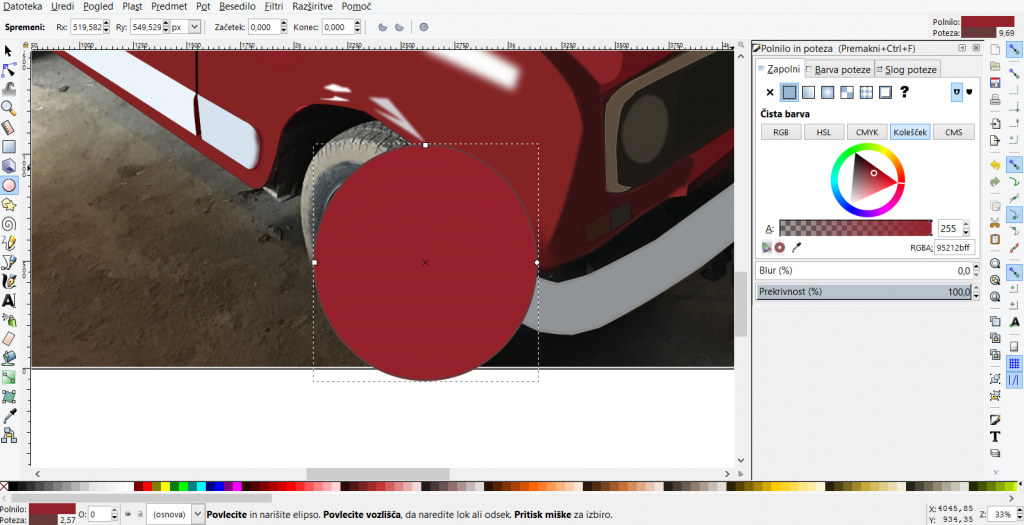
kolesa

This work is licensed under a Creative Commons Attribution-NonCommercial-ShareAlike 4.0 International License
Ozadje sem oblikovala tako, da sem da razdelila na dva pravokotnika. Za izdelavo teh dveh pravokotnikov sem uporabila funkcijo “riši kvadrate in pravokotnike”. Ko sem ju poljublno obarvala, sem ju spustila za avto, ter s tem dosegla, da je bil avto dvignjen na ozadje in s tem viden.
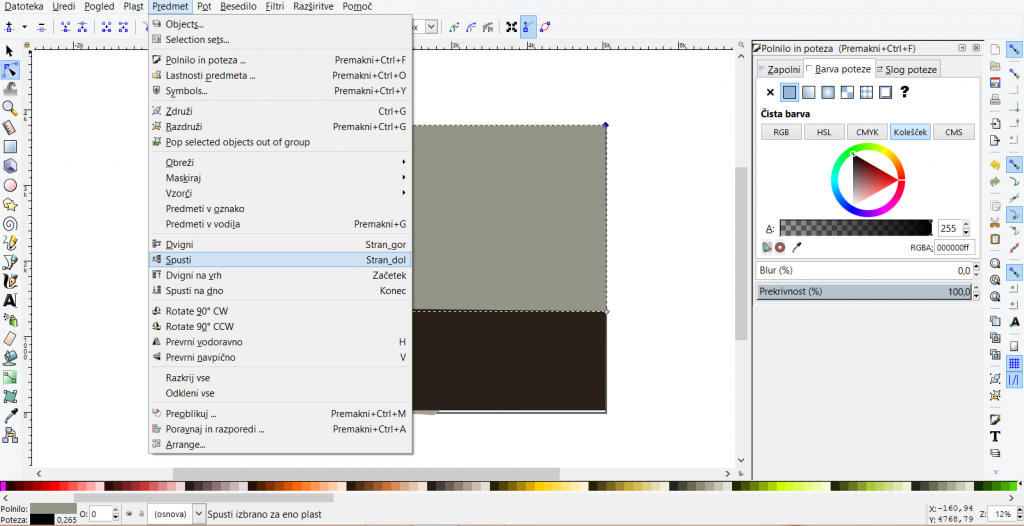
ozadje

This work is licensed under a Creative Commons Attribution-NonCommercial-ShareAlike 4.0 International License
Ker pa je bilo ozadje pusto, sem ga popestrila z vijugami. Te sem izdelala tako, da sem pod orodno vrstico pri načinu izbrala “spiro-pot”; pod lik sem izbrala notranji trikotnik. Vijuge sem vlekla tako, da sem na tipkovnici držala tipko ctrl, na miški pa levo tipko.
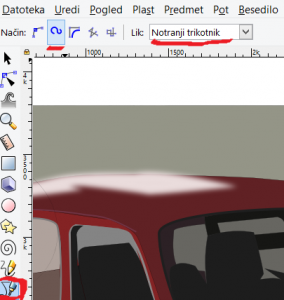
potek izdelave vijug

This work is licensed under a Creative Commons Attribution-NonCommercial-ShareAlike 4.0 International License
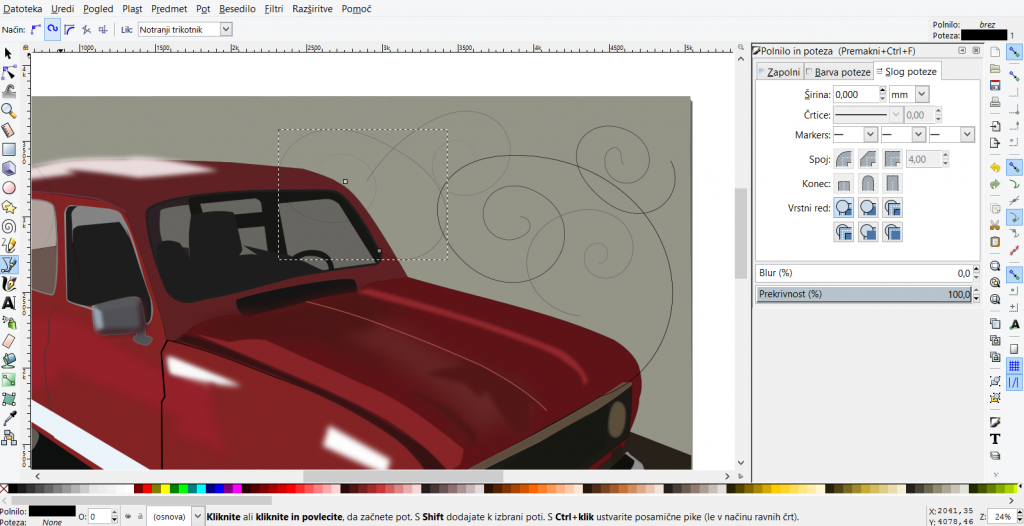
vijuge
This work is licensed under a Creative Commons Attribution-NonCommercial-ShareAlike 4.0 International License
Vijuge sem nato preoblikovala tako, da sem v orodni vrstici izbrala pot ter nato predmet v pot. Z funkcijo “uredi poti po vozljiščih” sem vijuge na želenih mestih odebelila in s tem ustvarila bolj zanimive forme.
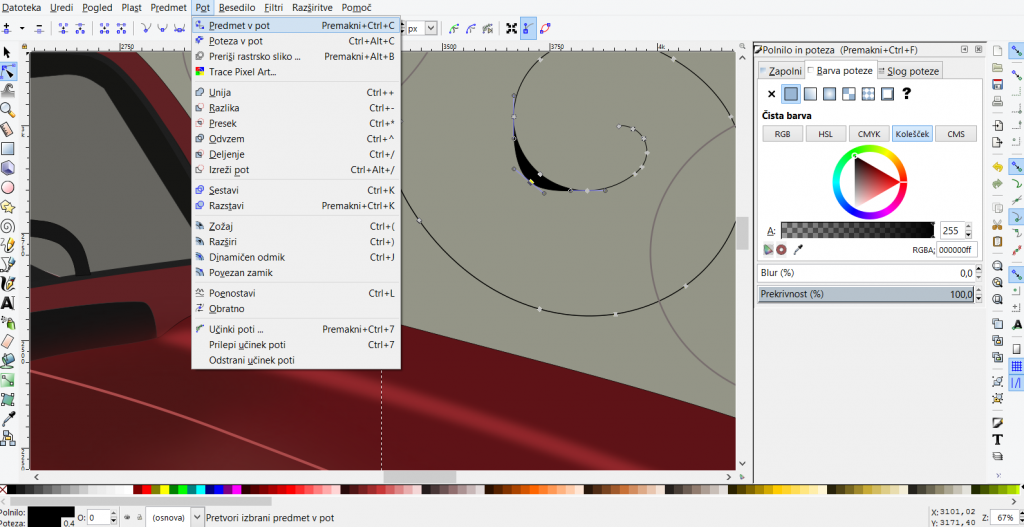
oblikovanje vijug

This work is licensed under a Creative Commons Attribution-NonCommercial-ShareAlike 4.0 International License
Večje število teh sem nato dobila z podvajanjem vijug, tako, da sem z desnim klikom miške kliknila na vijugo, ki sem jo želela podvojit ter izbrala možnost podvoji. Podvojen predmet sem nato premaknila na želeno mesto.
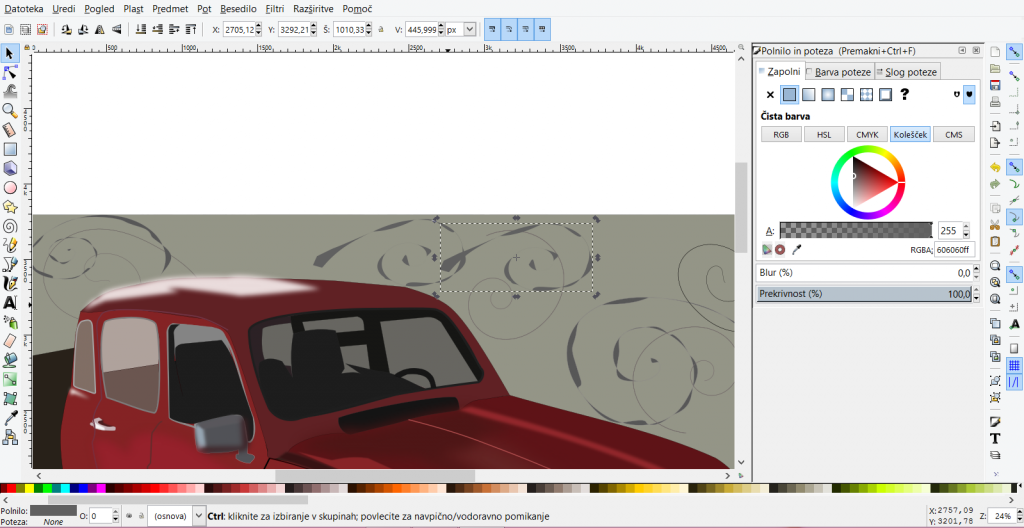
podvajanje vijug

This work is licensed under a Creative Commons Attribution-NonCommercial-ShareAlike 4.0 International License
KONČNI IZDELEK:

končni izdelek

This work is licensed under a Creative Commons Attribution-NonCommercial-NoDerivatives 4.0 International License.
REFLEKSIJA:
Nekaj malega o tem kaj je vektorska grafika sem vedela že od prej, vendar se vanjo nikoli nisem poglabljala. Tako je bilo ta naloga moje prvo vektorsko ustvarjanje. Kaj točno je vektorska grafika, kakšni so vektorski formati, kaki programi obstajajo za vektorsko ustvarjanje, kako delamo z njimi… vse to smo spoznali že med predavanji. Vsebinsko sem se tako naučila, da je vektorska grafika sestavljena iz matematičnih krivulji in črt, da povečave ali pa rotacije slike ne vplivajo na njeno kakovost ter tudi to, da zasedejo malo prostora v polnilniku. Naučila sem se samega pomena vektorskih grafičnih formatov ter kateri sploh obstajajo (svg, eps, pdf…). Na predavanjih sem se naučila tudi o razlikah med vektorsko in rastrsko grafiko, ter kje se kakšno uporablja. Ugotovila sem, da se vektorska bolj uporablja pri oblikovanju logotipov, raznih pisavah…. Veliko sem izvedela tudi o prednostih rastrske in vektorske grafike. Vektorska je npr. neodvisna od resolucije, datoteke so majhne… Med predavanji sem se srečala tudi s programom inkscape, njegovim delovanjem, kakšne funkcije vsebuje, čemu določene funkcije služijo… Boljšo predstavo o tem kaj je vektorska grafika pa sem dobila pri samostojnem oblikovanju svojega dela. Šele takrat sem se malo bolj poglobila v samo delovanje Inkscapa tako, da sem ustvarjanjem sproti spoznavala vse funkcije, ki jih ta program omogoča. Ugotovila sem, da je vektorska grafika veliko bolj enostavna in hitrejša od rastrske, vendar pa si pri oblikovanju bolj omejen, vsaj glede senčenja, barvnih prehodov.
Če bi imela več časa, bi se bolj poglobila v podrobnosti na sliki. Na avtu bi poudarila več senc in svetlobe. Na splošno pa bi v programu poskušala poiskati še kakšno funkcijo, ki jo ponuja program.
Največ časa sem porabila pri izdelavi koles, saj je so bila najbolj kompleksna
Sedaj, ko sem se naučila uporabljat vektorsko grafiko menim, da mi bo tekom študija koristila predvsem pri izdelavi raznih powerpointov, ki jih bom lahko lastnoročno oblikovala. Kako drugače bi lahko vektorsko grafiko med študijem še koristila nisem prepričana, vendar je le ta, po mojem mnenju koristna izven študija. To pa predvsem zaradi možnosti izdelave logo znakov, raznih napisov,…nova podjetja se namreč ustvarjajo vsak dan in vsako podjetje potrebuje svoj logo. V pedagoških vodah pa menim, da je vektorska grafika koristna predvsem iz tega vidika, ker je enostavna in vsako napako se lahko zelo hitro popravi brez radiranja. Z možnostjo vlečenja ravnih črt menim, da je dober trening preden se lotiš risanja rastrske grafike (v primeru če rišeš z miško).
Vektorska grafika mi je predstavljala velik izziv in motivacijo pri ustvarjanju sem črpala iz želje po izgledu končnega izdelka. Vsebinsko mi je bilo najljubše spoznavanje razlik med rastrsko in vektorsko grafiko, ter njene prednosti in slabosti. Pri sami izvedbi mi je bilo najslabše nepoznavanje tega programa. Kljub predavanjem na faksu sem za izdelavo svojega projekta potrebovala še kar nekaj časa, da sem se naučila uporabe le tega. Najbolj všeč pa mi je bila možnost hitrega popravljanja in prilagajanja črt fotografiji, ter hitra možnost barvanja predmetov. Osebno mi je bil projekt zelo zanimiv, saj mi je predstavljal nek izziv in pridobila sem veliko znanja o sami vektorski grafiki.
V definiciji tege projekta ne bi spremenila ničesar, saj zajema poznavanje vektorske grafike, samostojno delo pri katerem si sam izbereš motiv in s tem možnost ustvarjanja.